Le format d'un texte ou d'un tableau fait référence à l'apparence que ces éléments montrent. Parmi les caractéristiques du format d'un texte figurent la police du texte, la couleur, l'alignement du paragraphe. Et dans le cas des tableaux, une partie du format serait l'alignement du texte dans la cellule, la couleur et l'épaisseur des lignes, entre autres.
Maintenant, lorsque nous créons un texte ou un tableau dans Word, il est possible que le format que nous obtenons ne soit pas ce que nous voulons et que nous voulions le supprimer et copier un style de formatage d'un document Word à un autre. Si oui, voyons comment le faire rapidement sans avoir à modifier chacune des fonctionnalités.
Comment déformer du texte dans Word
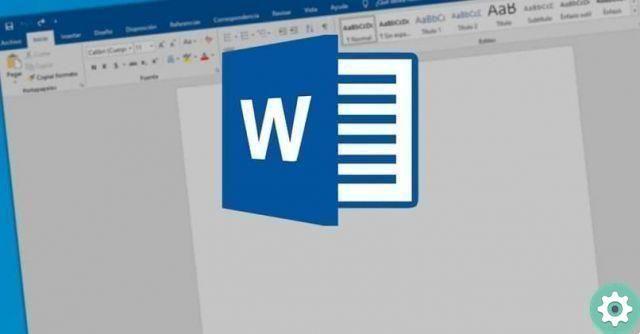
Si vous avez copié du texte dans le document avec le format source ou si vous souhaitez supprimer un format que vous avez appliqué, vous pouvez suivre les étapes ci-dessous pour le réinitialiser et rétablir le texte au format par défaut.
Une fois dans le document Word, sélectionnez le texte que vous souhaitez restaurer au format par défaut, ou si vous souhaitez supprimer les commentaires ou les révisions du document. Rendez-vous ensuite dans l'onglet « Accueil » en haut de la fenêtre. Dans le groupe d'icônes "Police", cliquez sur "Effacer tout le formatage". C'est une icône composée d'un "A" et d'une gomme.
De cette façon, vous verrez comment le texte sélectionné revient au format par défaut de votre document. Vous n'avez plus besoin de modifier toutes les fonctionnalités de la mise en forme du texte. C'est aussi simple et rapide que ça !
D'un autre côté, si vous voulez copier du texte d'une autre source et le coller dans votre document Word sans le format source, vous le pouvez aussi. Au lieu d'utiliser la célèbre combinaison de touches CTRL + V pour coller le texte, accédez à la partie du document où vous souhaitez l'ajouter et cliquez avec le bouton droit.
Un menu contextuel apparaîtra avec plusieurs options pour coller, sélectionnez l'option "Coller le texte uniquement". Cela copiera uniquement le texte en supprimant la mise en forme source et en appliquant la mise en forme de texte par défaut du document.
Maintenant, pour ceux d'entre nous qui aiment utiliser les raccourcis clavier dans Word. Cependant, vous pouvez supprimer la mise en forme du texte dans Word en effaçant le format de texte sélectionné avec la combinaison suivante : CTRL+MAIUSC+N. Word déformatera automatiquement tout ce que vous avez sélectionné.
Comment effacer le format d'un tableau dans Word
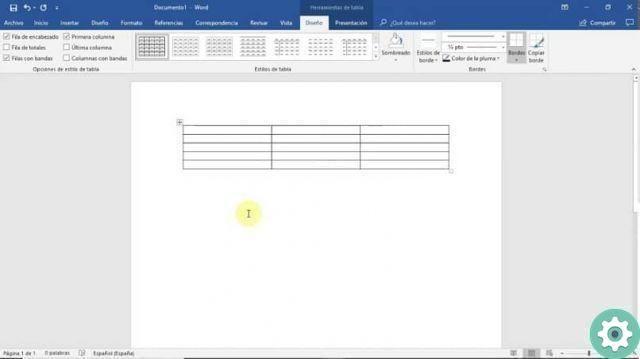
Pour supprimer la mise en forme d'un tableau et restaurer son apparence par défaut. Vous devez utiliser la section "Styles de tableau" où vous trouverez plusieurs dispositions de tableau prédéfinies ainsi que le format de tableau par défaut d'origine. Vous n'aurez qu'à appliquer le format par défaut pour supprimer celui appliqué dans le tableau.
Pour ce faire, sélectionnez le tableau dans le document Word et accédez à l'onglet "Outils de tableau" en haut de la fenêtre. Sélectionnez «Mise en page» et allez dans le groupe "Styles de tableau". En plaçant le curseur ou en cliquant sur les différents styles, vous verrez comment le format du tableau sélectionné change.
Si vous souhaitez supprimer toute mise en forme précédemment appliquée et revenir au format par défaut, accédez à la première option "Tableau en grille" dans la section "Styles de tableau". Il effacera instantanément tout le formatage précédemment appliqué aux bordures, à la couleur, à l'ombrage, à l'alignement du texte dans les cellules, etc.
Vous pouvez faire de même si vous souhaitez simplement déformer une section du tableau. Sélectionnez en faisant glisser le curseur sur les cellules que vous souhaitez déformer et allez à nouveau dans « Styles de tableau » et sélectionnez la première option. Vous verrez comment changer le format par défaut dans la partie du tableau que vous avez sélectionnée.
Comme vous pouvez le constater, il est très simple et rapide de supprimer la mise en forme des tableaux et des textes dans Word. Désormais, vous pouvez facilement modifier le format de vos éléments dans Word sans avoir à modifier chacune de ses caractéristiques. Ou vous pouvez également copier à partir d'une page Web et adapter le contenu au format de votre document dans Microsoft Word.


























